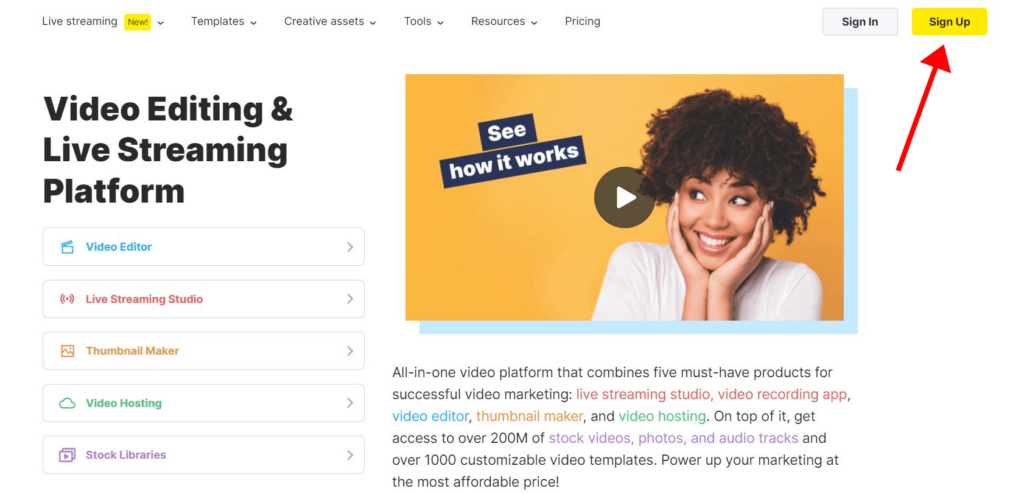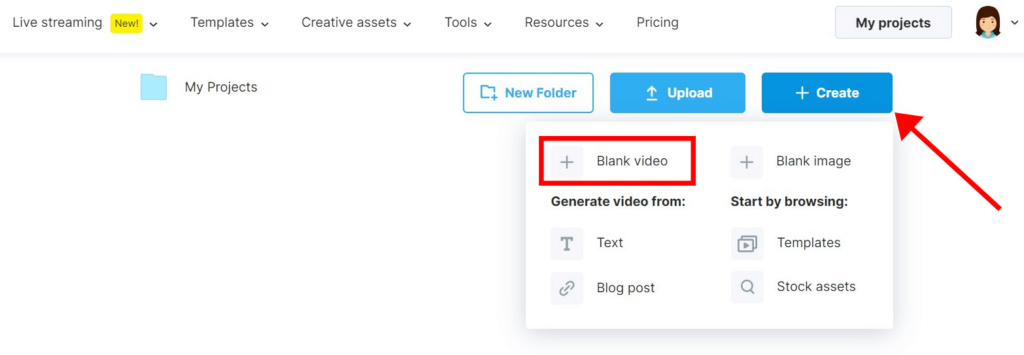How To Combine Videos [For Free]
![How To Combine Videos [For Free]](jpg/how-to-combine-videos-for-free-650x300.jpg)
Wideo staje się coraz bardziej popularne. W związku z tym wzrasta liczba osób, które chcą edytować swój pierwszy film. Po nakręceniu swojego wideo, często zdarza się, że masz wiele plików wideo, które musisz połączyć w jeden.
W tym artykule omówimy kilka łatwych i szybkich sposobów łączenia klipów wideo w jeden film.
Jeśli Twój końcowy film ma być krótszy niż 10 minut, Wave.video jest doskonałą opcją do łączenia filmów online w krótkim czasie. Łączenie filmów online może być oszczędne i ekonomiczne, ponieważ nie będziesz musiał pobierać i uczyć się dodatkowego oprogramowania. Wave .video jest przyjazny dla początkujących i oferuje wszystkie funkcje, których potrzebujesz, aby stworzyć idealne wideo w krótkim czasie.
Oto krótki film zawierający instrukcję krok po kroku, jak połączyć klipy wideo w jeden:
Jeśli wolisz czytać niż oglądać, oto wersja pisemna poradnika:
Jak łączyć filmy online
1. Zarejestruj się na Wave.video
Kliknij przycisk Sign Up, aby bezpłatnie rozpocząć korzystanie z Wave.video.
2. Wybierz szablon
Aby ułatwić sobie pracę, możesz zacząć od szablonu wideo, który ma preferowany styl. Nie chcesz szablonu? Nie ma problemu, możesz również stworzyć swoje nowe wideo od podstaw.
Aby to zrobić, przejdź do swojej strony "Moje projekty", kliknij przycisk "+ Utwórz" i wybierz opcję "+ Pusty film".
3. Prześlij swoje pliki
W zakładce Uploads dodaj filmy i obrazy, które chcesz scalić. Możesz wybrać pliki pojedynczo lub wybrać kilka plików jednocześnie.
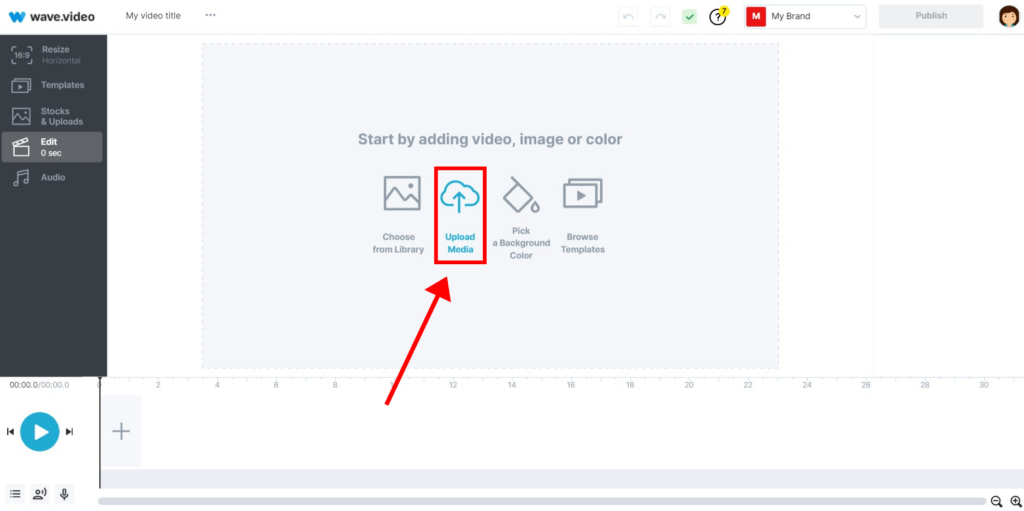
4. Dodawanie klipów i obrazów do osi czasu
Dodaj filmy i obrazy, które chcesz połączyć, do osi czasu w kolejności, w jakiej mają się pojawiać.
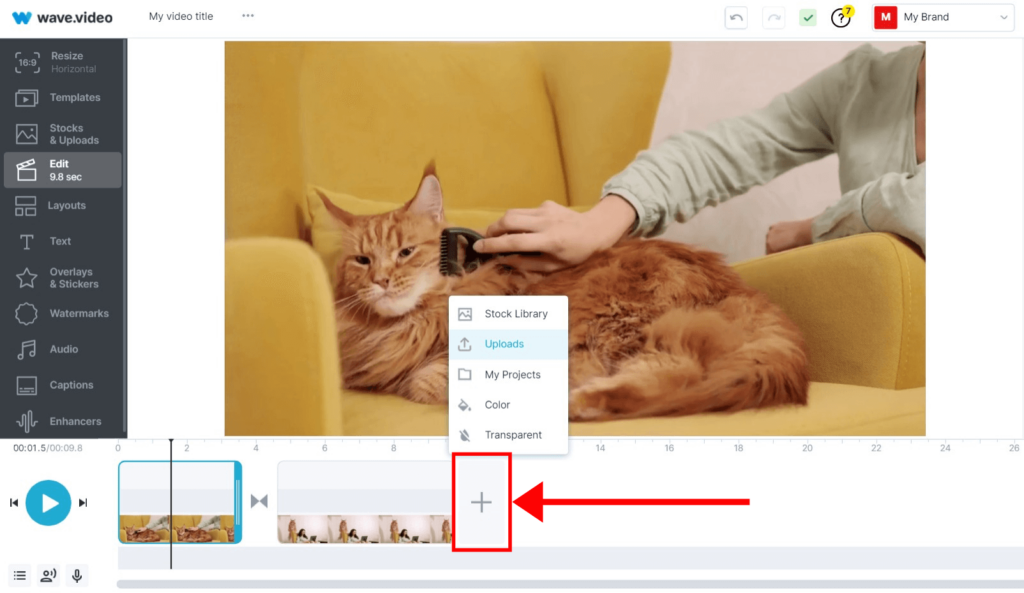
5. Przycinanie, kadrowanie, dodawanie przejść w razie potrzeby
To tutaj wykonuje się większość pracy, choć nasz intuicyjny interfejs sprawia, że łączenie klipów wideo jest łatwiejsze niż kiedykolwiek.
Klikając ikonę na osi czasu, możesz edytować przejścia między połączonymi klipami wideo, a nawet całkowicie je usunąć.
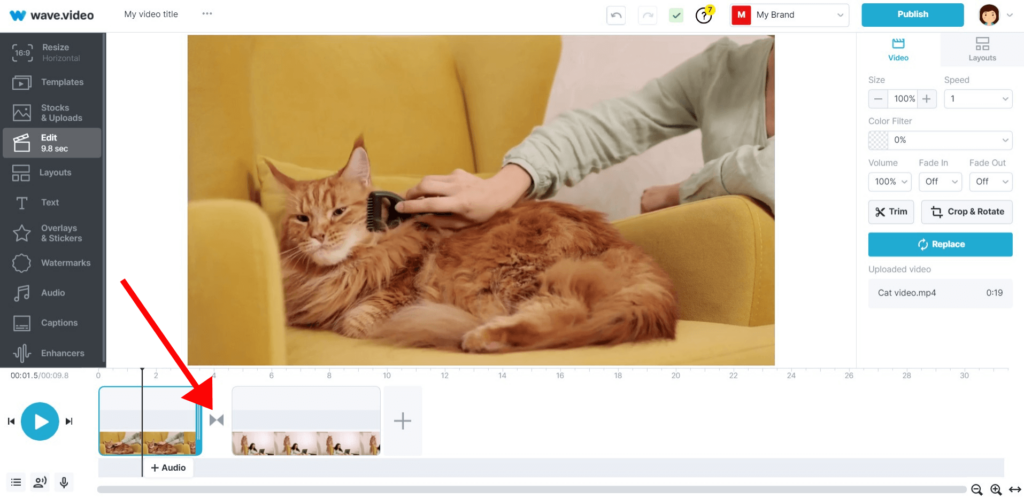
Wykorzystaj funkcje przycinania i wycinania w edytorze wideo, korzystając z menu po prawej stronie.
6. Pobierz swój ostateczny film
Kiedy Twoje wideo jest gotowe, kliknij na przycisk "Opublikuj" w prawym górnym rogu ekranu. Wyświetl podgląd filmu i - voilà! Pobierz swój finalny film lub opublikuj go bezpośrednio na platformach takich jak między innymi YouTube, Facebook czy Instagram.
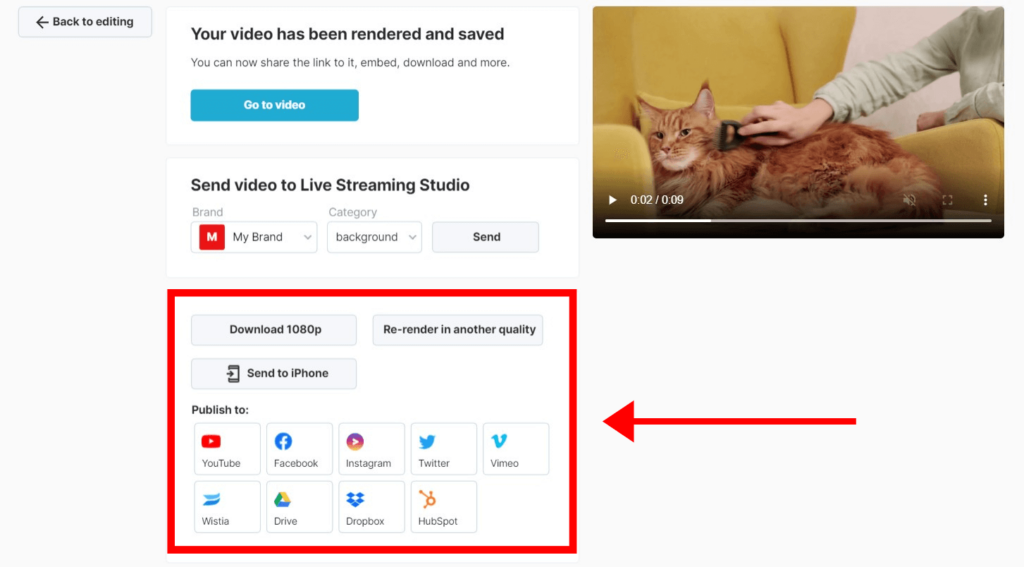
Jak łączyć klipy wideo w telefonie
Ogólnie rzecz biorąc, edycja wideo wymaga wielu zasobów ze strony sprzętu. Dlatego mobilne aplikacje do edycji wideo wydają się być dość ograniczone. Zwykle mają mniej dostosowań, przejść i wolniejsze przetwarzanie. Niemniej jednak możesz go użyć do testowania pomysłów na wideo lub tworzenia prostych filmów w podróży.
Scalanie filmów na telefonie iPhone
Jedną z najlepszych aplikacji do edycji wideo na iPhone'a jest iMovie firmy Apple. Pozwala ona na łączenie filmów w telefonie oraz dodawanie podstawowych efektów i przejść.
Oto jak połączyć filmy na iPhone'ie za pomocą iMovie:
1. Utwórz Nowy projekt i wybierz opcję Film na ekranie Nowy projekt.
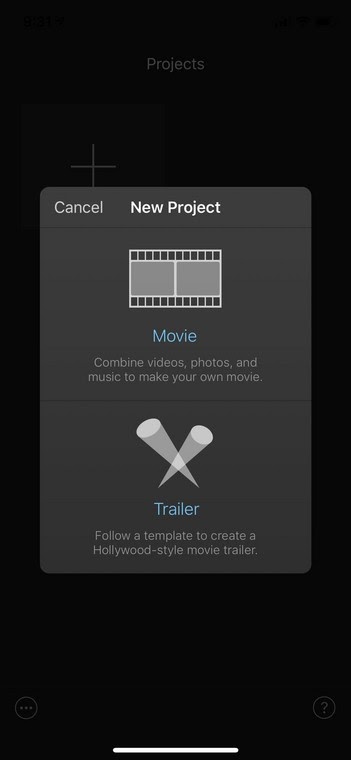
2. Dotknij Media w lewym górnym rogu, aby wybrać pliki w odpowiedniej kolejności.
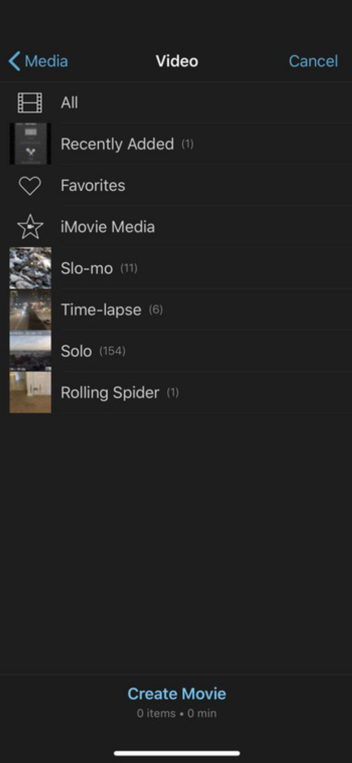
3. Stuknij opcję Utwórz film i edytuj połączone wideo.
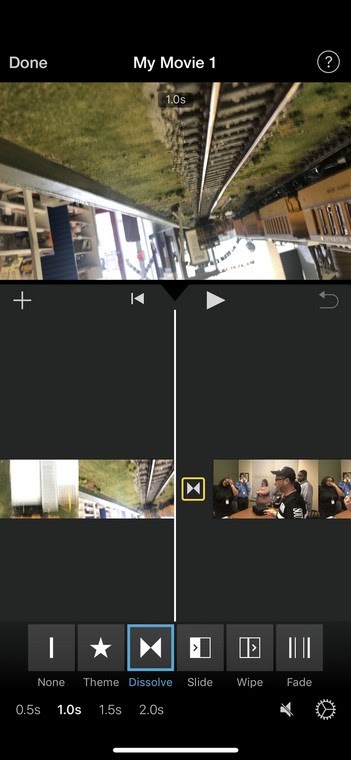
4. Stuknij Gotowe, gdy będziesz gotowy.
Możesz również śledzić film instruktażowy poniżej, aby uzyskać więcej szczegółów.
Scalanie filmów w telefonie z systemem Android
Jeśli masz Androida, InShot to dobry wybór, aby połączyć wiele filmów na telefonie z androidem. Jest to dość łatwe, wystarczy wykonać te kroki:
1. Otwórz program InShot i stuknij opcję Wideo.
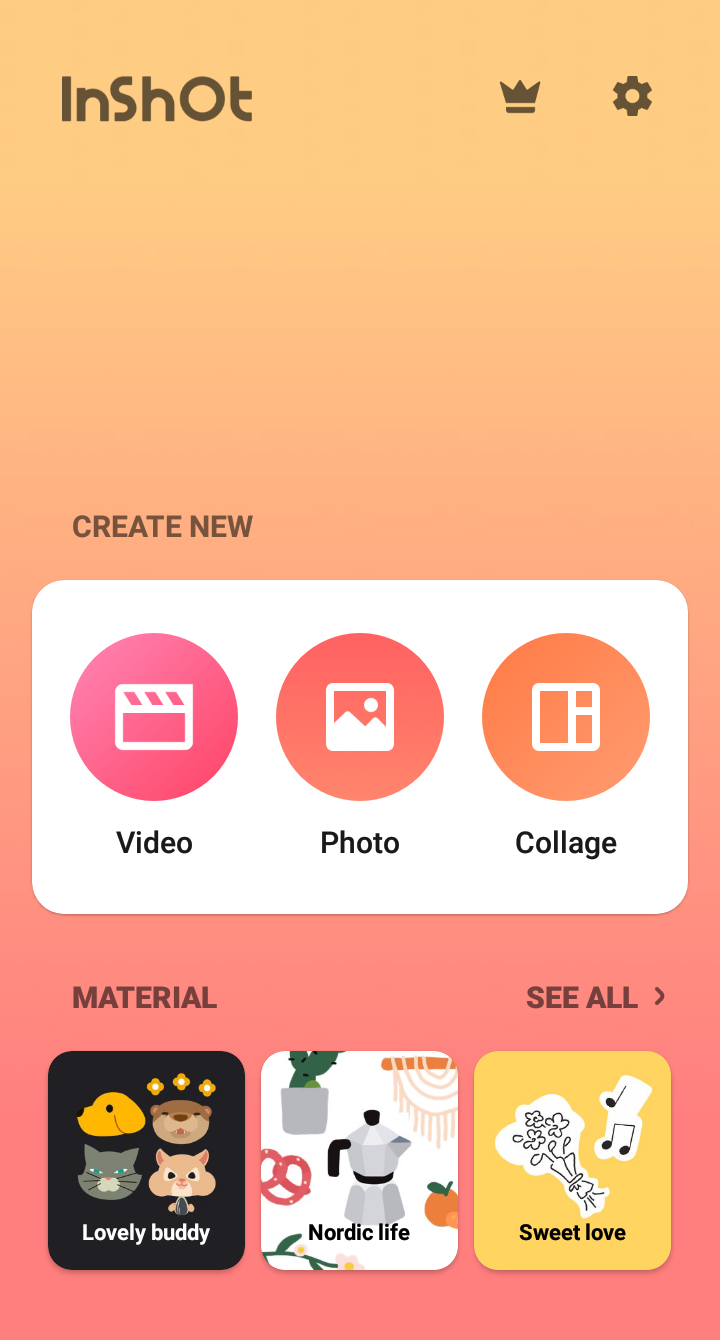
2. Wybierz filmy, które chcesz połączyć.
Twoje filmy pojawią się na osi czasu w kolejności, w jakiej je wybrałeś.
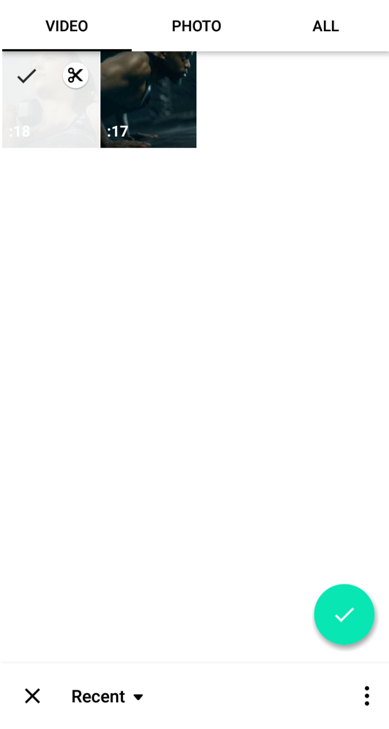
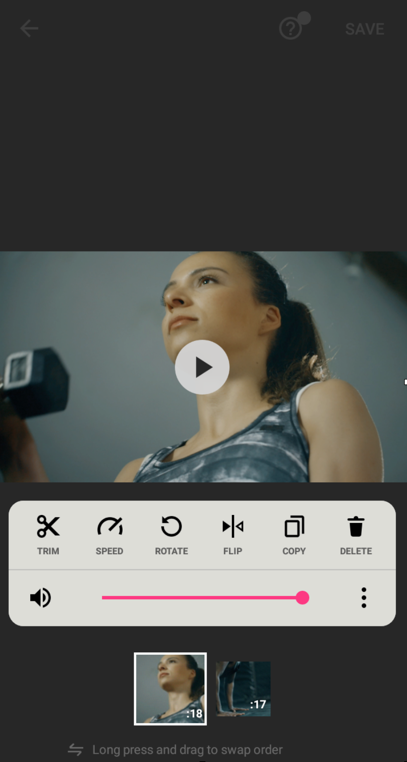
4. Dodaj przejście, trochę tekstu lub naklejki.
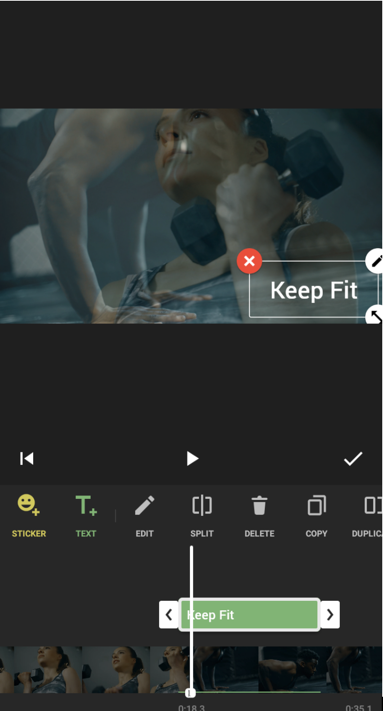
5. Stuknij Zapisz w prawym górnym rogu i wybierz jakość wideo z opcji.
Jak łączyć klipy wideo na pulpicie
Nie każdy ma umiejętności edycji wideo, aby używać takich aplikacji jak Adobe Premiere, Final Cut, Avid czy Pinnacle. Jeśli jesteś nowicjuszem, który potrzebuje połączyć duże pliki wideo w szybki i skuteczny sposób bez spędzania tygodni na nauce nowego oprogramowania, ta sekcja jest dla Ciebie.
Łączenie klipów wideo w systemie Windows 10
Dla filmów dłuższych niż 10 minut, Windows Movie Maker, VideoProc Converter i Shotcut są najlepszymi i najprostszymi opcjami dla Windows. Ponieważ Windows Movie Maker został oficjalnie wycofany z produkcji, skupimy się na użyciu VideoProc Converter i Shotcut do łączenia filmów. Aby uzyskać więcej funkcji, rozważ użycie płatnych opcji, takich jak Camtasia lub Movavi.
Konwerter VideoProc
Najprostszym rozwiązaniem dla komputerów stacjonarnych jest użycie VideoProc Converter, łatwego, ale potężnego edytora wideo z funkcją łączenia filmów jednym kliknięciem, niezależnie od formatu, rozmiaru pliku lub długości wideo. Wykonaj poniższe kroki, aby połączyć klipy wideo w systemie Windows 10 za pomocą VideoProc Converter.
1. Importuj swoje klipy wideo
Pobierz i zainstaluj VideoProc Converter na swoim komputerze z systemem Windows. Wybierz Video w głównym interfejsie. Przeciągnij i upuść wszystkie filmy, które chcesz połączyć w jeden plik do VideoProc Converter z komputera.
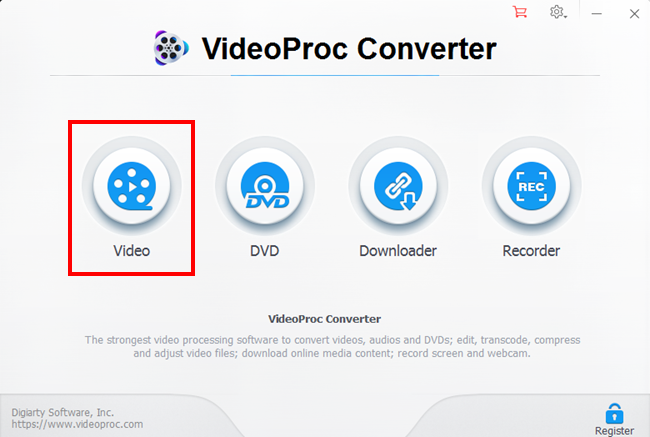
2. Wybierz format wyjściowy
Kliknij Video na dole, aby wybrać format dla końcowego filmu, na przykład MP4 H.264 lub MP4 HEVC. Alternatywnie, możesz przejść do Target Format i wybrać wstępnie ustawiony profil zgodnie z różnymi urządzeniami, SNS lub innymi zastosowaniami.
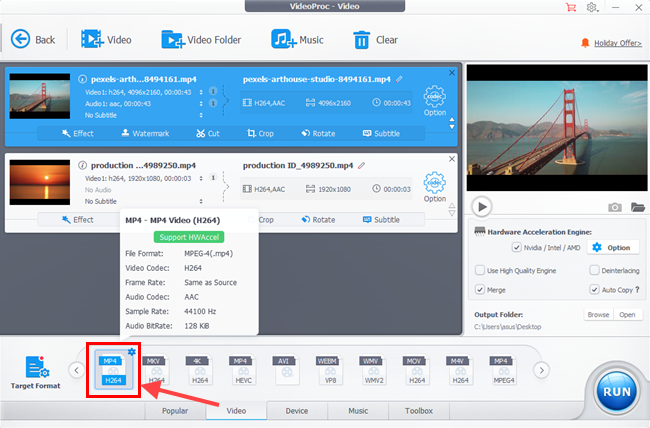
3. Zastosuj prostą edycję
Możesz zmienić kolejność tych klipów, klikając ikonę strzałki. Aby połączyć różne klipy wideo w harmonijną całość, przejdź do paska narzędzi edycji, a następnie możesz przycinać, obracać, przerzucać, zwiększać / zmniejszać głośność, dostosowywać kolor itp.
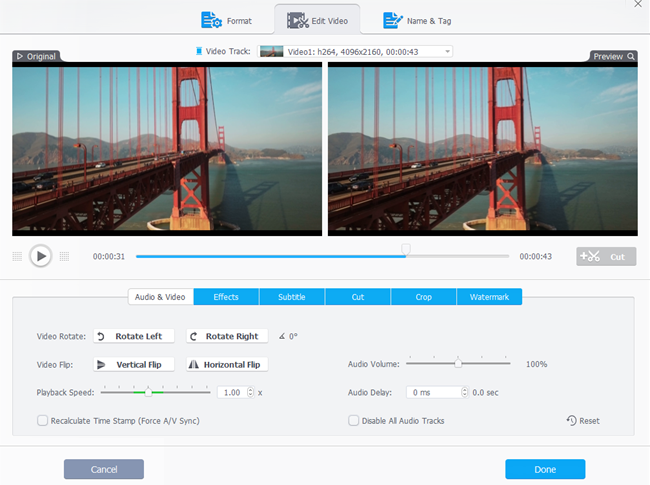
4. Łączenie filmów i eksportowanie
Zaznacz pole przed Merge. Wybierz folder do zapisania filmu i naciśnij przycisk RUN, aby wyeksportować

Edytor wideo Shotcut
1. Dodaj swój pierwszy film
Przejdź do menu Plik, wybierz Otwórz plik i wybierz swoje pierwsze wideo lub obraz.
2. Dodaj swój film do osi czasu
Po jego otwarciu przeciągnij swój pierwszy film na oś czasu.
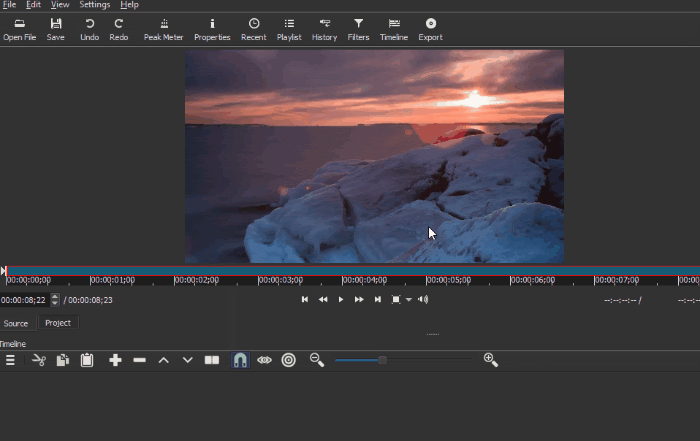
3. Dodaj więcej klipów
Powtórz krok 2 dla wszystkich filmów, które chcesz połączyć. Rób to tak długo, aż wszystkie Twoje klipy znajdą się na osi czasu tuż obok siebie.
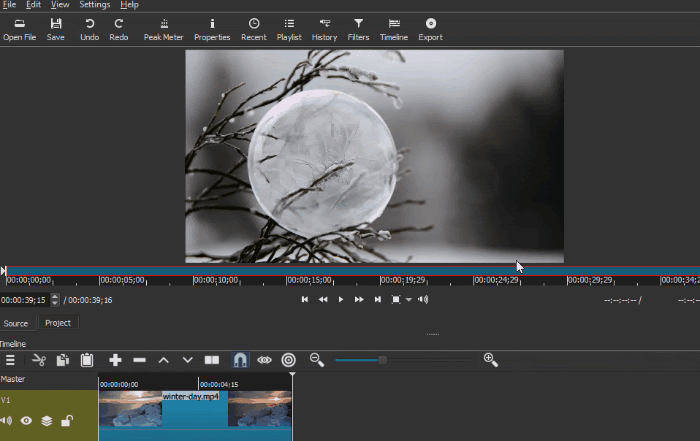
4. Zastosuj wykończenia
Zastosuj pożądane efekty, filtry lub przejścia i podglądaj swoją pracę.
5. Eksportuj swój film
Kliknij Export Video, aby zapisać ostateczny film na komputerze.
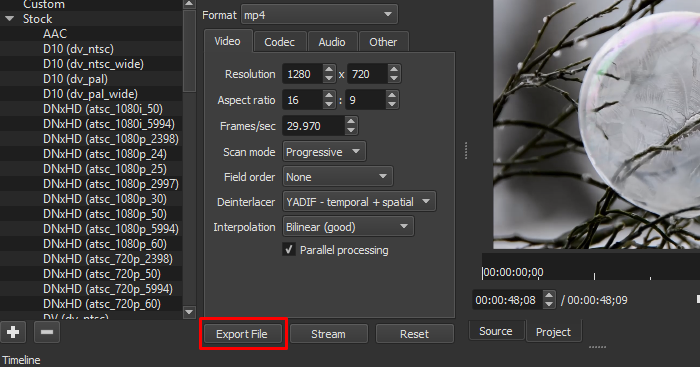
Obejrzyj poniższy film, aby zapoznać się z dokładniejszym tutorialem dotyczącym Shotcut Video Editor:
A więc, co z Windows Movie Maker? Cóż, jeśli nie przeszkadza ci, że Microsoft nie zaktualizował ani nie wspierał go od 2018 roku, możesz go zdobyć tutaj. Ten samouczek powinien nauczyć cię wszystkiego, co musisz wiedzieć, aby scalić filmy z nim.
Składanie filmów w MacOS
Większość użytkowników MAC nie wie o tym, ale można łączyć klipy wideo w jeden za pomocą programu QuickTime Player. Jest on preinstalowany na większości komputerów Apple, więc nie ma potrzeby pobierania żadnego oprogramowania. Ale poza przycinaniem i łączeniem nie posiada innych przydatnych funkcji, takich jak przejścia, korekcja kolorów czy filtry. Aby uzyskać wszystkie te funkcje za darmo, bez konieczności pobierania oprogramowania, należy użyć Wave.video.
Wykonaj te proste kroki, aby połączyć dwa lub więcej filmów w systemie MAC OS za pomocą programu QuickTime Player:
- Otwórz pierwszy klip za pomocą programu QuickTime Player
- Wybierz i przeciągnij inne klipy na okno QuickTime Playera
W dolnej części okna powinna pojawić się oś czasu.
- Układanie i przycinanie klipów wideo
- Przejdź do menu Plik, wybierz Zapisz jako i zapisz swój film.
Nie jest wystarczająco wyraźny? Skorzystaj z tego poradnika na temat programu QuickTime's video joiner:
Rzeczy, na które należy zwrócić uwagę podczas łączenia klipów wideo
Łączenie klipów wideo w jeden film może wydawać się trudnym zadaniem, nawet jeśli jesteś doświadczonym edytorem wideo.
Dlaczego?
Ponieważ proces tworzenia wspaniałego końcowego wideo obejmuje kilka zadań i wiele krytycznych i kreatywnych wyborów. Chcemy, abyś był przygotowany, więc przyjrzyjmy się najczęstszym przeszkodom, które możesz napotkać.
Jakość
Jakość końcowego filmu jest wypadkową plików źródłowych. Gdy łączysz klipy wideo o różnej jakości, każdy z nich zachowuje swoją jakość. Należy pamiętać, że zmniejszenie rozmiaru końcowego filmu wideo obniża jego jakość.
Formaty/kodeków
Różne kamery produkują różne obrazy i filmy. Być może zauważyłeś różnicę w formacie wideo swoich klipów. Nie martw się. Możesz łączyć filmy o różnych formatach.
Jeśli Twoja praca nie wymaga szczególnych efektów, staraj się zachować prostotę i użyj najbardziej "uniwersalnego" kodeka wideo, takiego jak h.264 z rozszerzeniem .mp4 lub .m4v, oraz kodeka audio AAC. Jeśli nie jesteś pewien specyfikacji swojego wideo, sprawdź informacje o pliku na swoim komputerze.
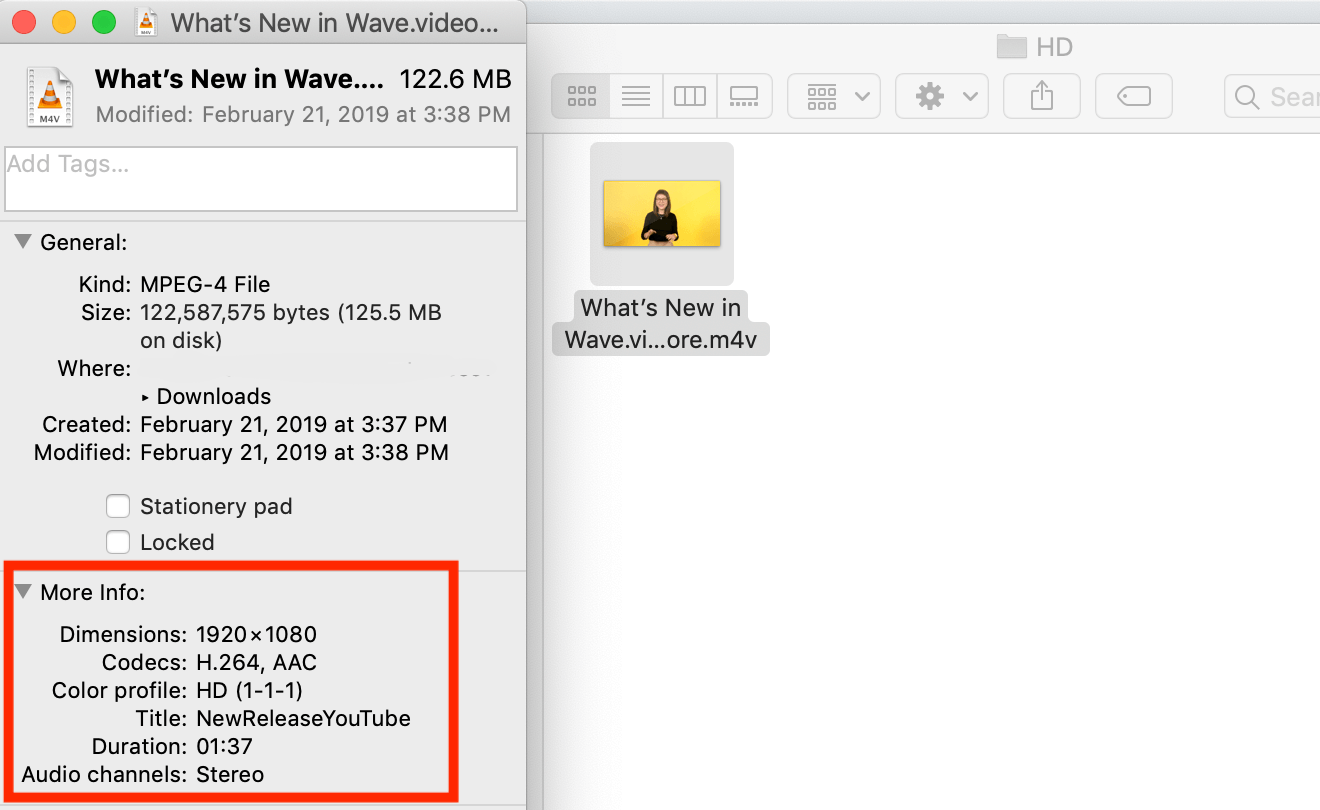
Wymiary
W zależności od tego, dla jakiej platformy tworzysz, Twoje wideo może być pionowe, poziome lub kwadratowe. Na przykład, pionowe filmy są najlepsze dla Insta-Stories, podczas gdy poziome filmy są preferowane na Facebooku i YouTube. Zanim zaczniesz łączyć filmy, upewnij się, że sprawdzisz specyfikacje dla planowanej platformy.
Przycinanie i cięcie
Chcesz wykorzystać tylko kilka sekund lub konkretną część obrazu lub filmu? Istnieje prawdopodobieństwo, że pliki źródłowe mogą nie być idealne od samego początku. W procesie edycji wideo będziesz musiał zdecydować, które dokładnie części chcesz wykorzystać w swoim finalnym filmie.
Korekta kolorów
Klipy wideo i obrazy nie zawsze są kręcone w takich samych warunkach. Dostosuj temperaturę barwową swoich klipów i obrazów, aby była ona bardziej spójna w całym filmie.
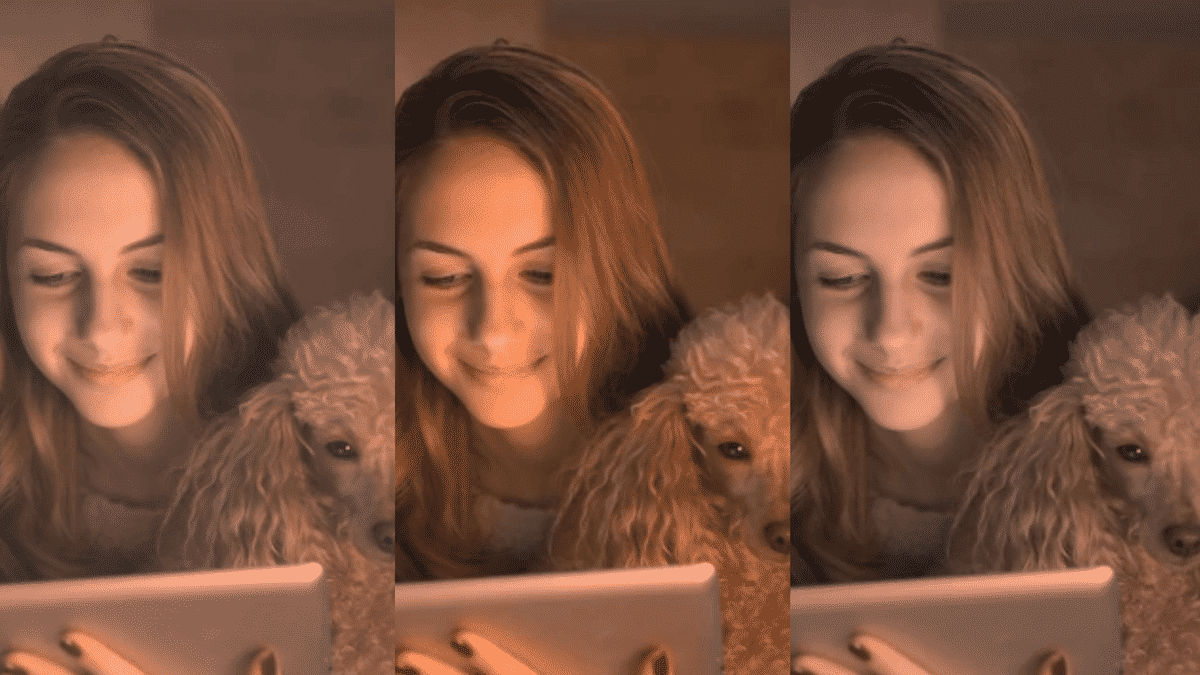
Narzędzia do edycji
Narzędzie do edycji, którego używasz do łączenia klipów wideo może stanowić różnicę między dobrym a wspaniałym końcowym wideo. Istnieje wiele narzędzi do edycji wideo, ale najlepiej byłoby użyć joiner wideo, który jest prosty, łatwy w użyciu i oferuje funkcje, których potrzebujesz.
Wskazówki dotyczące łączenia klipów wideo
Najpierw stwórz storyboard
Jeśli jest kilka klipów i obrazów, które chcesz połączyć , naszkicujstoryboard dla przyszłego filmu.
Utrzymanie domu w czystości
Zawsze organizuj swoje filmy i zdjęcia w jednym folderze na komputerze, zanim zaczniesz nad nimi pracować. Nadawaj też plikom i folderom odpowiednie nazwy, abyś mógł je znaleźć w mgnieniu oka.
Dodaj przejścia
Efektywne przejścia łączą klipy wideo i sprawiają, że opowiadanie historii jest bardziej spójne. Nie należy jednak dodawać ich zbyt wiele, gdyż może to rozpraszać.
Dodaj trochę muzyki i efektów dźwiękowych
Ważne jest, aby odpowiednio dobrać muzykę. Muzyka w tle wzbogaca wideo poprzez generowanie i wzmacnianie emocji, wysyłając jednocześnie silne komunikaty, ale nie zapominaj, aby utrzymać głośność w ryzach.
Dodaj tekst do filmu
Dodanie tekstu do wideo sprawi, że Twoje filmy będą bardziej "zrozumiałe", nawet przy wyłączonym dźwięku. Jest to szczególnie istotne, jeśli tworzysz filmy dla mediów społecznościowych. Przeczytaj nasz artykuł, aby dowiedzieć się więcej o dodawaniu tekstu lub sprawdź ten przewodnik, jak konwertować tekst na wideo za darmo online.
W razie potrzeby użyj filtrów wideo
Jeśli masz filmy, które wyglądają różnie pod względem kolorystycznym, możesz ujednolicić końcowy film, dodając do niego filtr.
FAQ
Jaki jest najszybszy sposób łączenia filmów?
Wave.video oferuje wszystkie narzędzia potrzebne do szybkiego łączenia klipów wideo online bez konieczności pobierania i uczenia się nowego oprogramowania. Zapewnia wiele szablonów, które wykonują większość pracy za Ciebie i oszczędzają Twój czas.
Do jakiego formatu wideo powinienem eksportować?
Różne platformy akceptują różne formaty, więc zawsze powinieneś sprawdzić ich wymagania. Jeśli nie ma konkretnych wymagań dotyczących formatu wideo, nie możesz się pomylić ze starym dobrym formatem MP4.
Jak łączyć filmy na potrzeby YouTube?
Pobierz filmy, które chcesz połączyć i użyj dowolnej z naszych sugerowanych metod w tym artykule. Tak długo, jak eksportujesz je w odpowiednim formacie, powinieneś być dobry. Jeśli używasz Wave.video, możesz opublikować film bezpośrednio na YouTube po połączeniu swoich klipów.
Wniosek
Uczenie się, jak składać filmy i obrazy razem, aby stworzyć jeden film, może być trudnym zadaniem, chyba że znajdziesz swój przepływ pracy. Znalezienie wygodnych narzędzi do pracy jest świetnym punktem wyjścia do zwiększenia szybkości i jakości rezultatów.
Pamiętaj: Nikt nie tworzy idealnego wideo za pierwszym razem. Zapoznanie się z możliwościami edycji wymaga czasu.
A nic nie jest ważniejsze niż zadawanie sobie pytań o to, co próbujesz osiągnąć i jak możesz to zrobić lepiej. Skorzystaj z naszych sekcji porad, aby udoskonalić swoje filmy i nie bój się próbować nowych narzędzi i funkcji.
Szczęśliwego tworzenia!